
iPhoneでLINEを使う時。実際に使える便利な裏ワザをまとめました。
photo by Ashok Govind
LINEに既読をつけない方法
古いやり方
既読をつけずに、LINEのメッセージを読むには次の手順で可能です↓
- トーク一覧を開く。
- コントロールセンターを表示し「機内モード」をONにする。
- 内容を確認する。
- ホームボタン2度押しでマルチタスクを起動。
- LINEアプリを消して、「機内モード」をOFFにする。
※ この方法の注意点としては、機内モードを終了した後で、最初にLINEを起動したタイミングで「既読」がついてしまう事。
「とりあえずメッセージだけ読んで、返信内容をじっくり考えたい時」など、一定の条件でのみ使うのがおすすめです。
内容を把握した後で、LINEを起動した時でも既読をつけたくないなら、「通知センター」でメッセージを確認するしかありません。(ただ、この場合は長いメッセージは省略されます)
▶関連:「通知センター」で通知したいアプリを選択(通知の設定方法)
新しいやり方(3Dタッチ対応以降)
iPhone6s以降の「3Dタッチ」機能に対応しているiPhoneなら、Peek機能を使う事でメッセージを読む事ができます↓
以前に操作していた画面で、既にトーク画面を起動されている状態の場合。この時は、LINEを起動した瞬間に既読になってしまいます。
ですので、どうしても既読をつけたくない時には、マルチタスクでLINEアプリを終了して、その後でLINEを起動すると安全です。
誤送信を予防
LINEで文章を入力してる時に、間違って送信してしまうのを予防する方法です。
これは「改行で送信する」という設定を解除するだけでOK↓
- 「設定」画面内で「トーク・通話」を選択
- 「Enterキーで送信」のスライドをOFF
隠しメッセージの送信
次の手順でメッセージを送信します。
- 全角23文字で隠さないメッセージを入力
- 絵文字「∧( ‘Θ’ )∧」を入力して改行
- 1行以内で文字を入力
- 入力した文字が隠しメッセージになる
隠しメッセージとして送られた内容は「iPhoneを横向きにする」「コピペする」等の操作で相手側が見ることができます。
ブロックされている相手にメッセージ送信
ブロックされている相手にメッセージを送るには、グループ設定機能を使います。
新規グループを作成し、ブロックされている可能性のある友達を招待。
そのグループ名を「伝えたいメッセージ内容」にしておくことで、新規グループ招待の連絡通知と共に相手側がメッセージを知る事ができます。
「偽ロック画面」でサプライズ
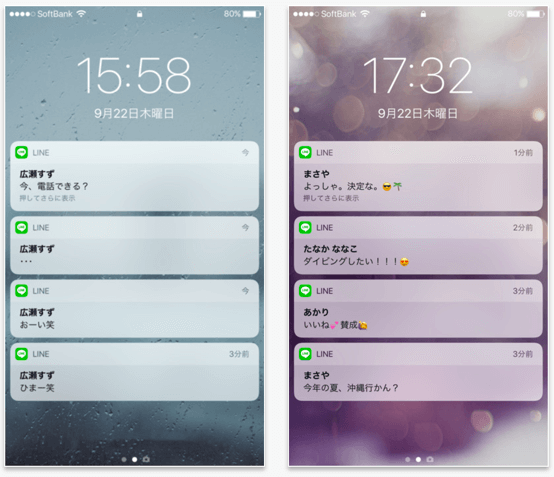
https://itunes.apple.com/jp/app/weirokku-hua-mian-weinorokku
LINEを使った裏技ではありませんが、LINEのメッセージを使って騙す(遊ぶ)事ができるものです。
「偽ロック画面」というアプリを使うと、芸能人や有名人を装って、LINEでメッセージが届いているように見せる事ができます。
名前やメッセージ内容だけではなくて、時間も思い通りに編集する事ができるので、やり方によっては かなり信憑性が高そうに見えるものを自作可能に。
どんな、偽ロック画面を作った?
昔偽ロック画面を作るのが流行ってたのをご存知だろうか pic.twitter.com/Of9O4RxzJk
— はなこう (@Hanakousabu02) 2017年6月9日
偽ロック画面作るアプリが神すぎてさっきから姉とキャーキャー言ってる pic.twitter.com/VEtzgeVvII
— るう (@ruu_ffzz) 2017年4月6日
偽ロック画面インストしたはいいもののみかちゃんにラインしてほしい言葉とか思いつかなかったからとりあえずモブおじさんになってみた pic.twitter.com/Gdf4PGIdAz
— 泥団子 (@rxlll13) 2017年1月24日
一枚目のヤツ偽物ってすごいよな。偽ロック画面さすがっす pic.twitter.com/zKvFAzC2AI
— しょーご (@shogo120913) 2017年1月21日
広瀬すずからのLINE。よき。#偽ロック画面 pic.twitter.com/zJCwiNztFl
— かずー (@yamakiiin) 2016年12月1日
偽ロック画面wwww
推し2人からLINE来たら焦るwww pic.twitter.com/JKxvbLHHR8
— じゅりなっしーちゃん@病み期💭 (@Jurina_4zuka) 2016年9月16日
ラブセンのCMのやつで偽ロック画面作ったら准くんだけはみ出て映らなかった😂😂
結局准くんだけの作ったけど全部一緒がよかった😭
これロック画面にしたらなんか落ち着かなくて結局いつものに戻した笑
ヘッダー用にまたなんか作って使おうかな😊 pic.twitter.com/nF97yNaJLD— ゆかぽ (@gmk_0602) 2016年7月6日












